WPS PPT幻燈片中制作小紅旗標的方法
時間:2024-04-18 10:37:07作者:極光下載站人氣:421
在wps中有很多功能是可以使用的,我們在使用該軟件的過程中,會進行演示文稿的制作,其中在幻燈片里面會進行多種形狀樣式的插入,有的小伙伴想要在幻燈片頁面中進行旗幟形狀的添加,但是一些小伙伴沒有在形狀窗口中找到旗幟形狀,那么我們可以自己進行制作一下,我們可以通過使用直線形狀和波形形狀進行制作一個旗幟,將這兩個形狀組合在一起,并且設置一下顏色就好了,下方是關于如何使用WPS PPT制作旗幟形狀的具體操作方法,如果你需要的情況下可以看看方法教程,希望對大家有所幫助。
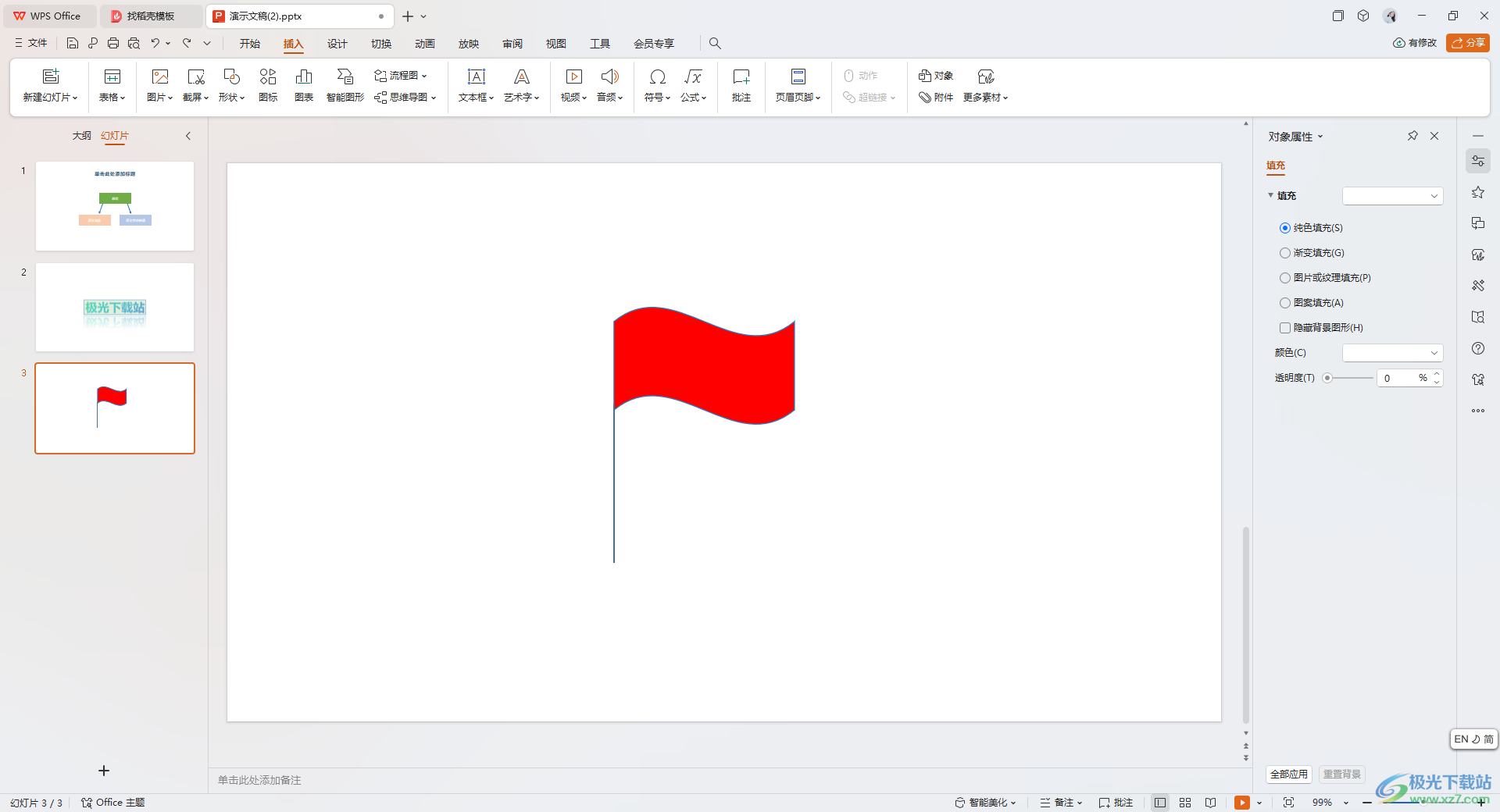
方法步驟
1.首先,我們需要在頁面上點擊【插入】選項,然后點擊【形狀】選項。
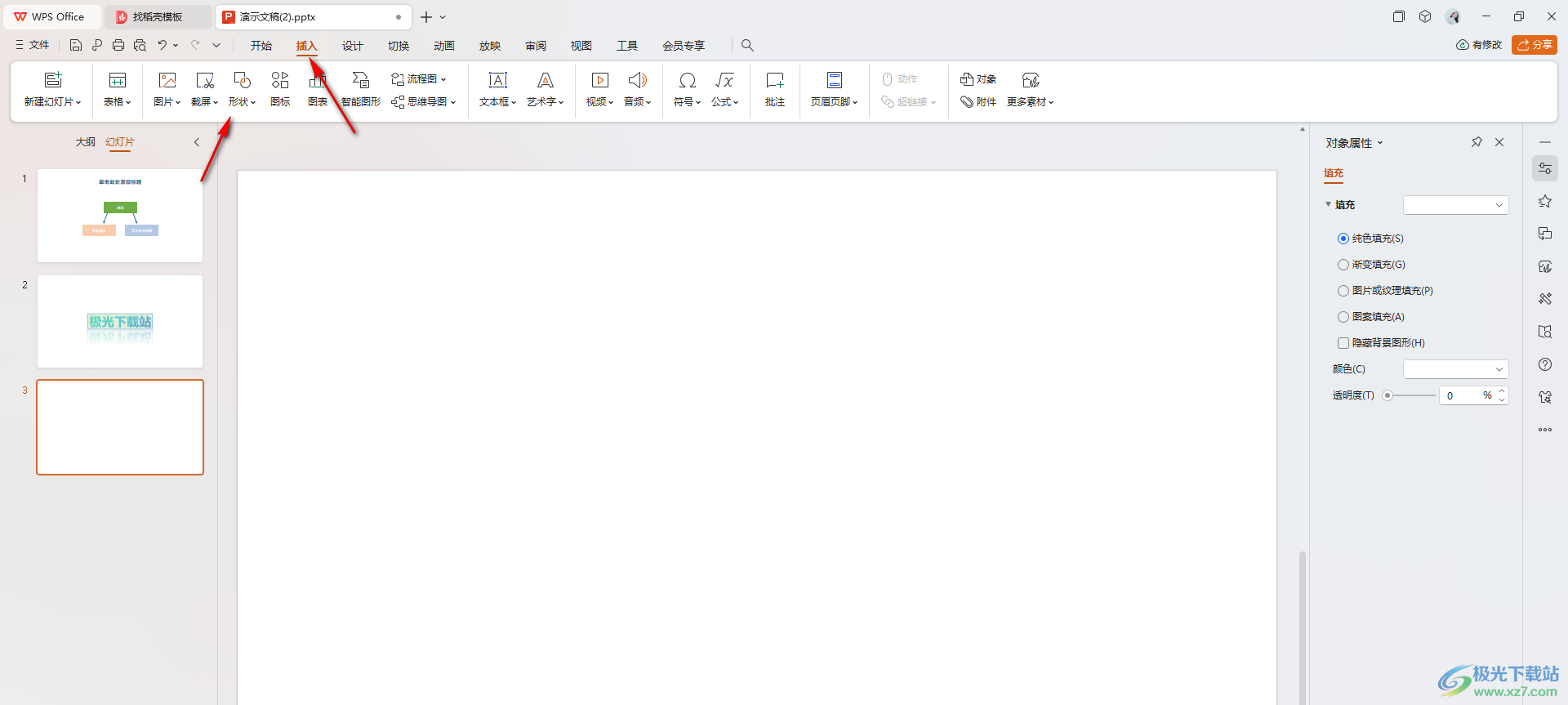
2.這時候,我們在打開的下拉窗口中,選擇【波形】形狀進行插入。
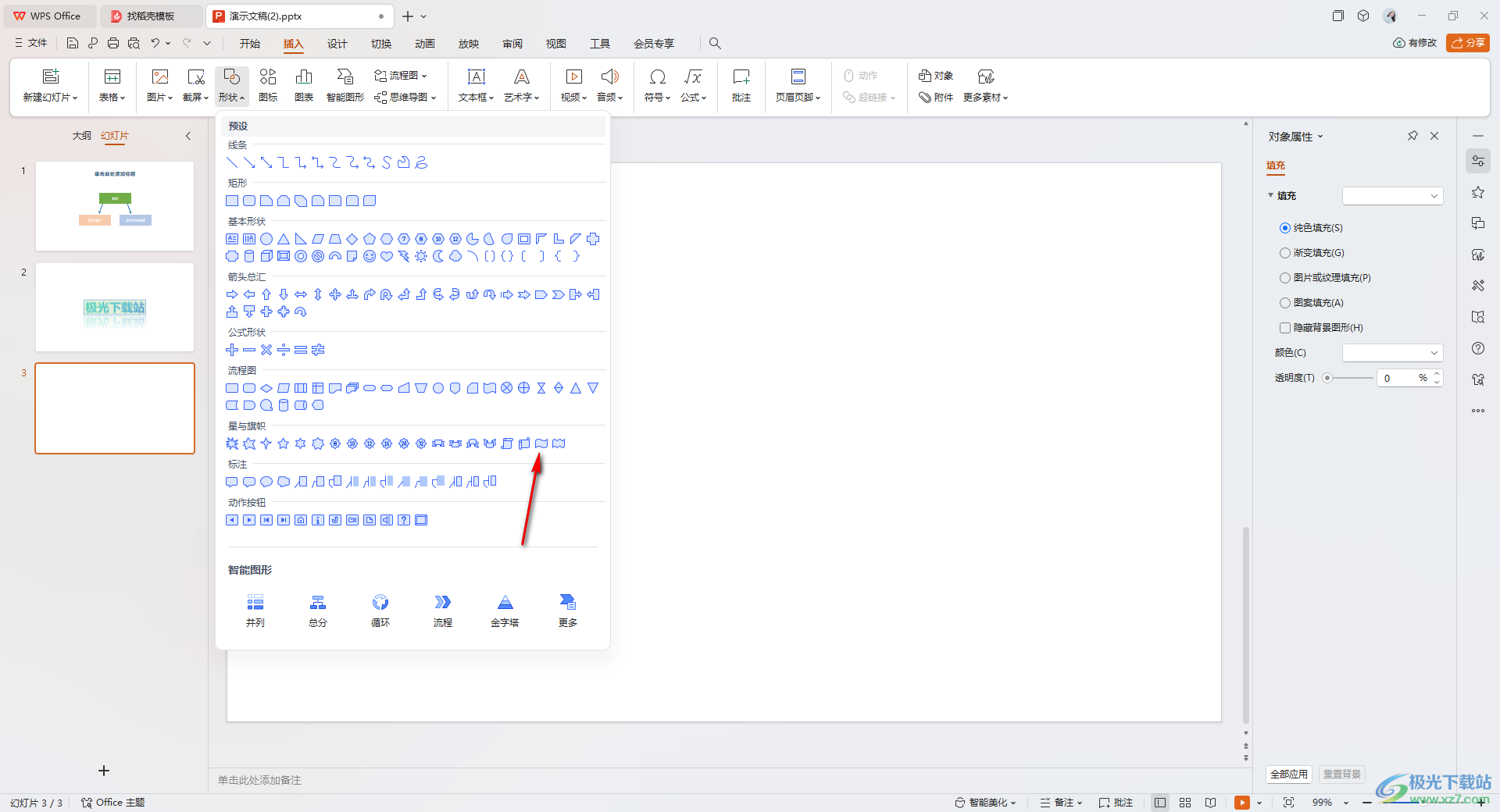
3.之后,我們再在形狀的窗口中將【直線】線條形狀進行點擊一下。
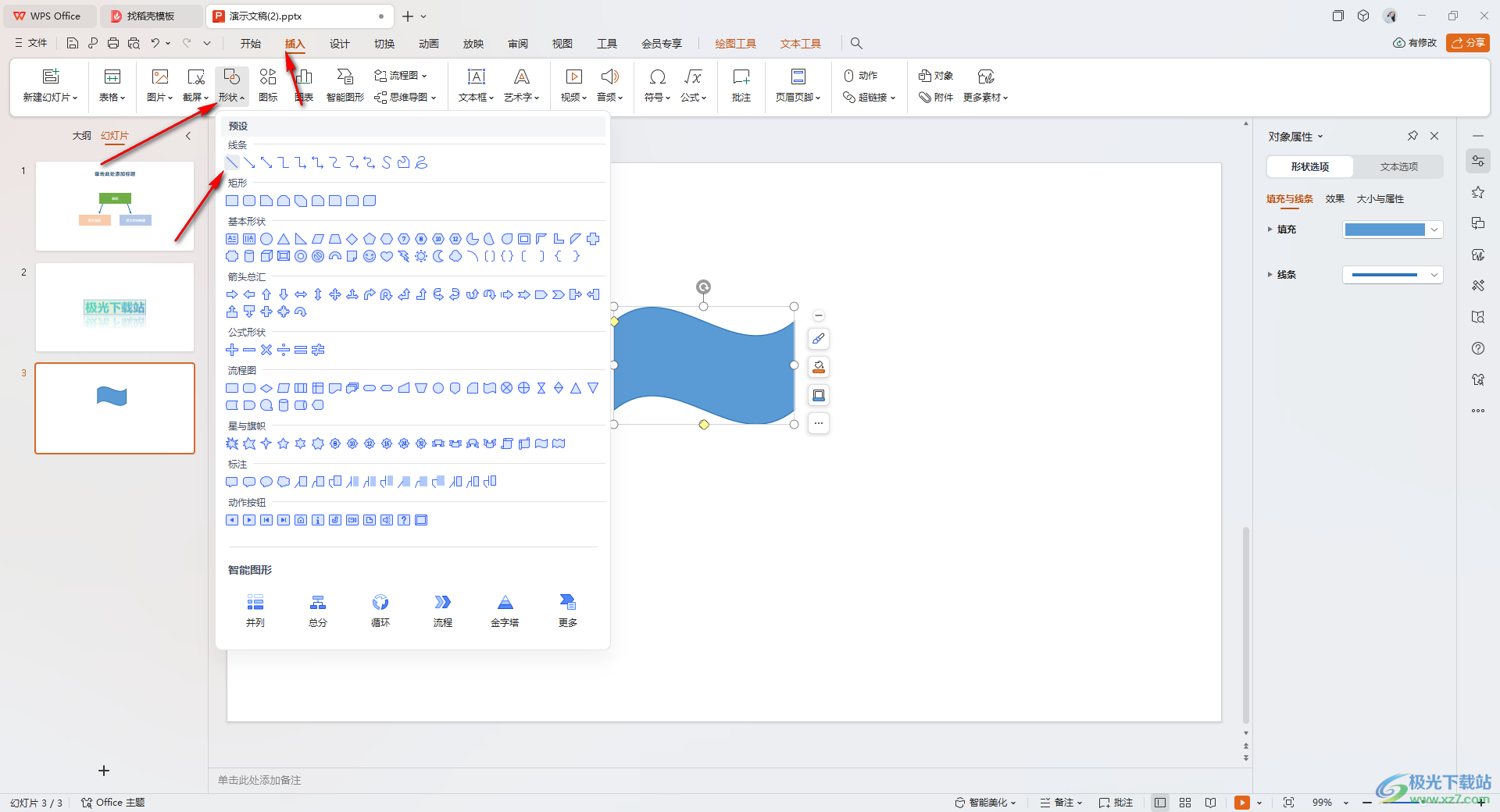
4.之后,我們按下鍵盤上的shift鍵在波形形狀的左側進行繪制一條直線,然后在頁面的右側設置一下該直線的寬度即可。
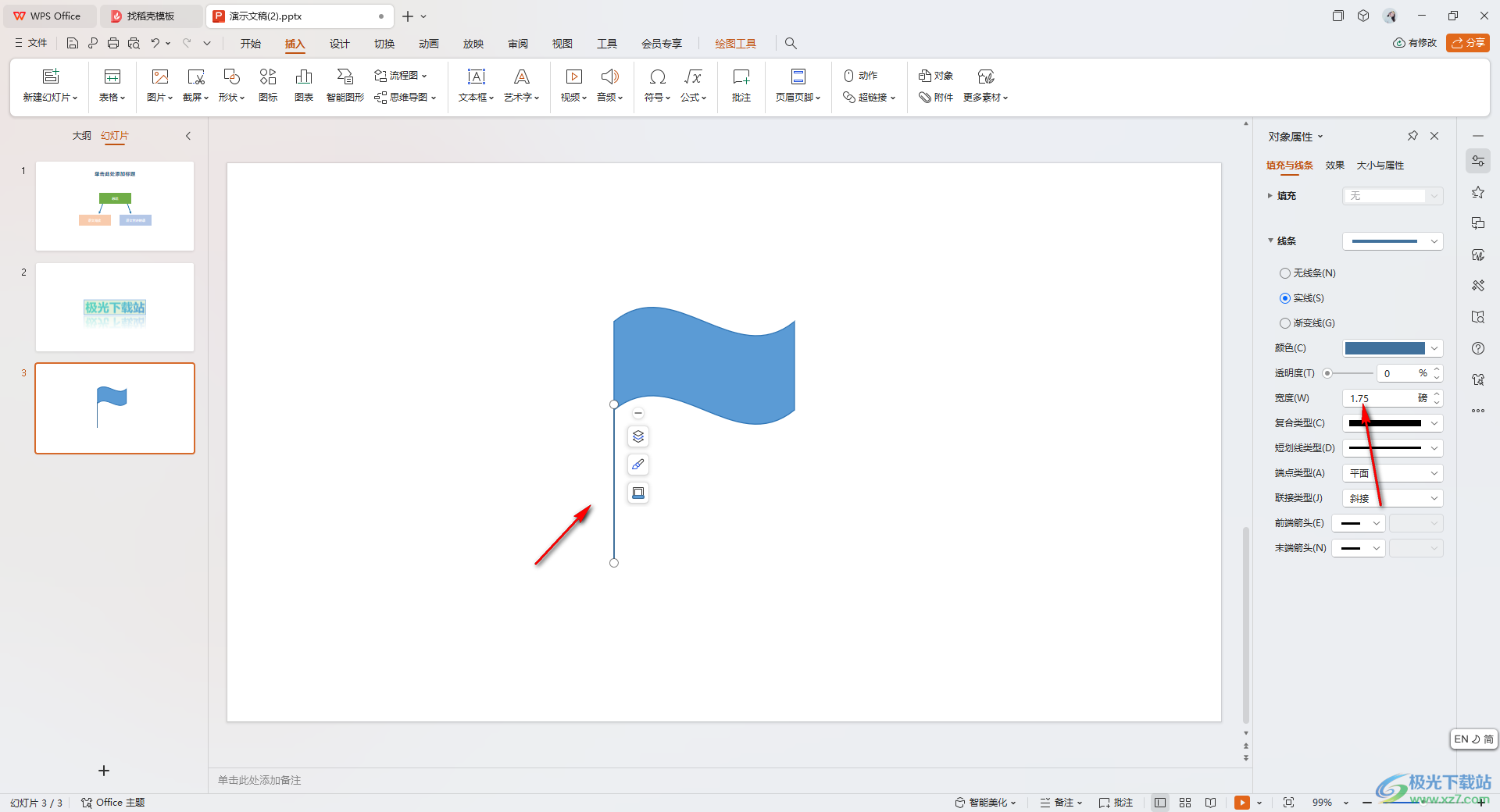
5.隨后,我們就可以按下alt+a鍵將這兩個形狀選中,然后點擊上方的【繪圖工具】選項,將其中的【組合】選項進行點擊。
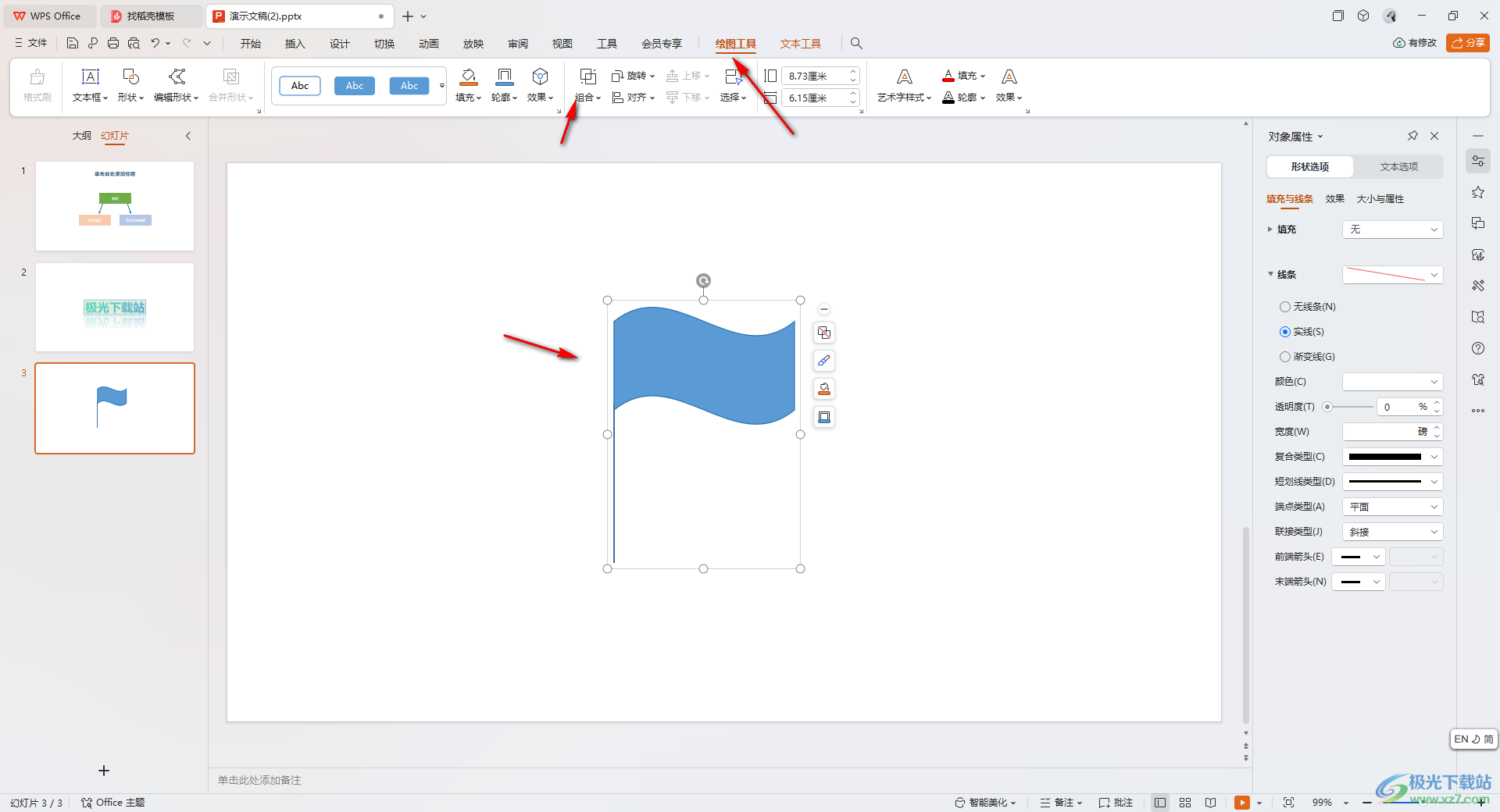
6.之后我們再將工具欄中的【填充】點擊打開,給波形形狀填充一個紅色的顏色就好了,如圖所示。
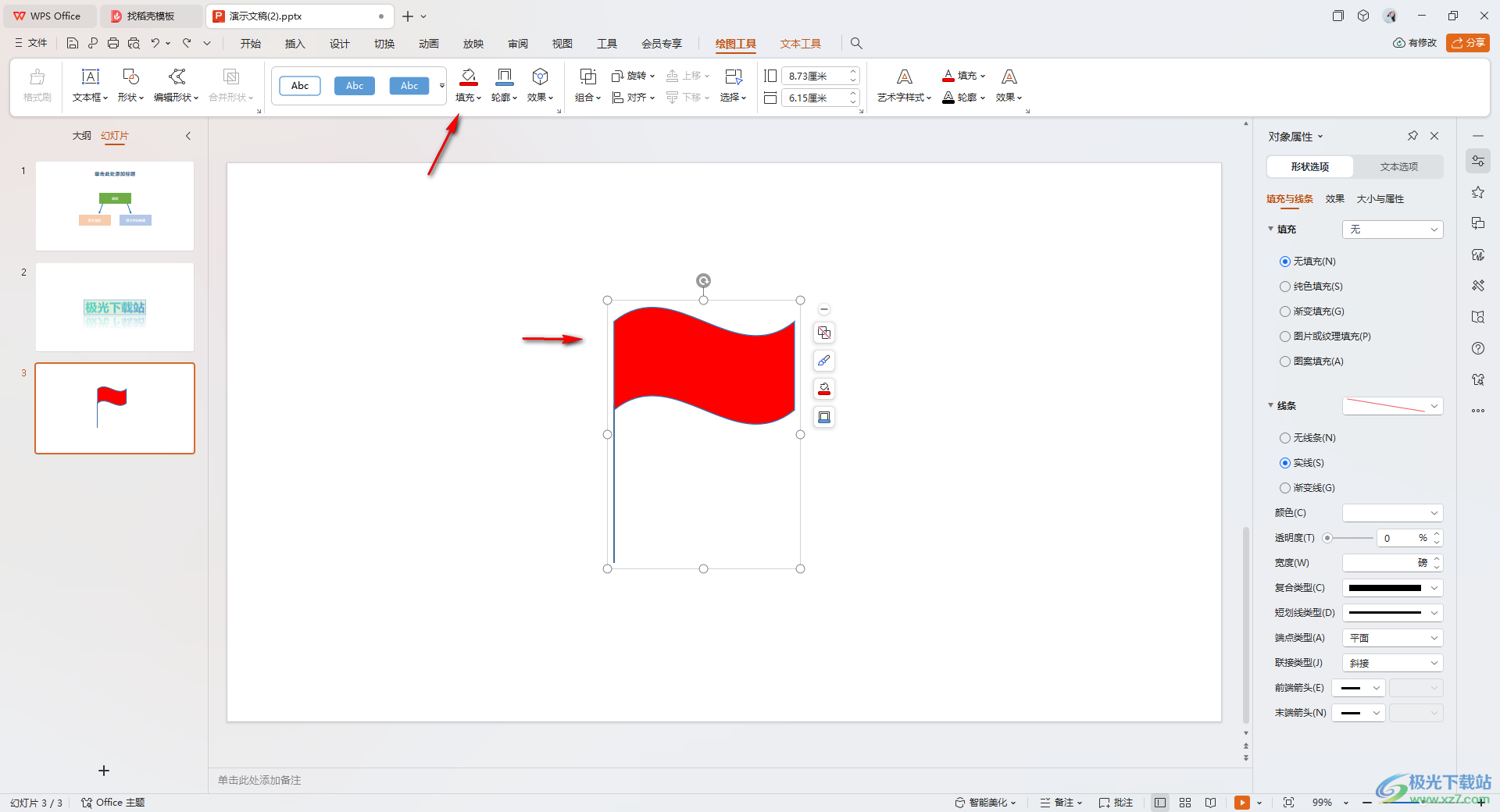
以上就是關于如何使用WPS PPT制作旗幟形狀的具體操作方法,如果你需要通過WPS PPT制作一個旗幟形狀,那么就可以參考小編的教程進行設置一下就好了,感興趣的小伙伴可以操作試試哦。

大小:240.07 MB版本:v12.1.0.18608環境:WinAll, WinXP, Win7, Win10
- 進入下載
相關推薦
相關下載
熱門閱覽
- 1百度網盤分享密碼暴力破解方法,怎么破解百度網盤加密鏈接
- 2keyshot6破解安裝步驟-keyshot6破解安裝教程
- 3apktool手機版使用教程-apktool使用方法
- 4mac版steam怎么設置中文 steam mac版設置中文教程
- 5抖音推薦怎么設置頁面?抖音推薦界面重新設置教程
- 6電腦怎么開啟VT 如何開啟VT的詳細教程!
- 7掌上英雄聯盟怎么注銷賬號?掌上英雄聯盟怎么退出登錄
- 8rar文件怎么打開?如何打開rar格式文件
- 9掌上wegame怎么查別人戰績?掌上wegame怎么看別人英雄聯盟戰績
- 10qq郵箱格式怎么寫?qq郵箱格式是什么樣的以及注冊英文郵箱的方法
- 11怎么安裝會聲會影x7?會聲會影x7安裝教程
- 12Word文檔中輕松實現兩行對齊?word文檔兩行文字怎么對齊?
網友評論